Rumah >Tutorial perisian >aplikasi mudah alih >Bagaimana untuk merakam skrin dan bunyi pada Apple 'Tutorial pada rakaman skrin iPhone terkini dan rakaman audio pada masa yang sama'
Bagaimana untuk merakam skrin dan bunyi pada Apple 'Tutorial pada rakaman skrin iPhone terkini dan rakaman audio pada masa yang sama'
- 王林ke hadapan
- 2024-02-07 14:51:201305semak imbas
Editor PHP Xiaoxin membawakan anda rakaman skrin iPhone terkini dan tutorial rakaman serentak. Dalam penggunaan harian, kita sering menghadapi situasi di mana kita perlu merakam skrin dan bunyi, seperti menunjukkan langkah pengendalian, membuat video pengajaran, dsb. Walau bagaimanapun, ramai orang mungkin tidak tahu cara merakam skrin dan bunyi pada masa yang sama. Hari ini, kami akan memperkenalkan kepada anda secara terperinci bagaimana telefon mudah alih Apple melaksanakan fungsi ini, membolehkan anda merakam kandungan skrin dan bunyi berkualiti tinggi dengan mudah. Seterusnya, ikut editor untuk belajar bersama!
1. Fungsi rakaman skrin telefon bimbit Apple disembunyikan di pusat kawalan Selepas membuka panel, cari butang titik putih dan klik sekali untuk memasukkan undur 3 saat untuk memulakan rakaman skrin.
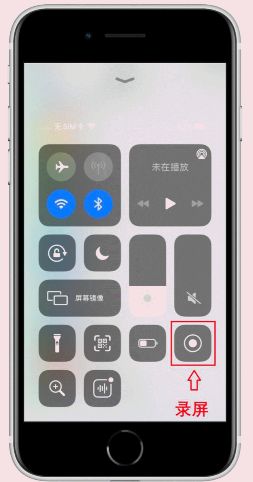
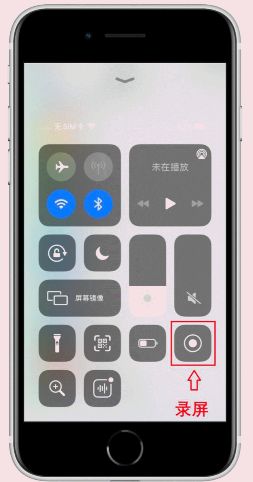
Semasa proses rakaman skrin, bar status teratas akan dipaparkan. Jika anda tidak mahu merakam skrin, klik bar status dan tetingkap pilihan akan muncul.


Dalam panel pusat kawalan, tekan dan tahan butang rakaman, antara muka tersembunyi akan dibuka dan anda boleh menukar rakaman skrin. Terdapat butang mikrofon di bawah, yang boleh dihidupkan untuk merakam.
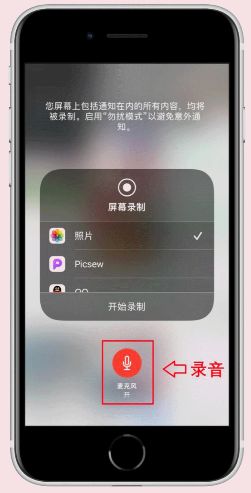
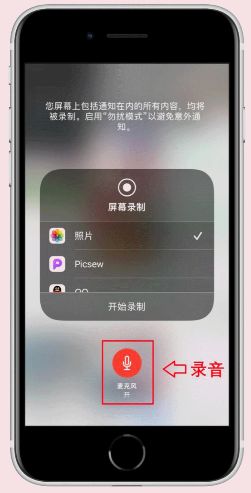
4 Jika anda tidak menemui butang rakaman skrin dalam antara muka pusat kawalan, ini bermakna anda belum menambahnya lagi anda perlu membuka [Tetapan] pada telefon Apple anda, cari [Pusat Kawalan ], dan kemudian klik untuk masuk.
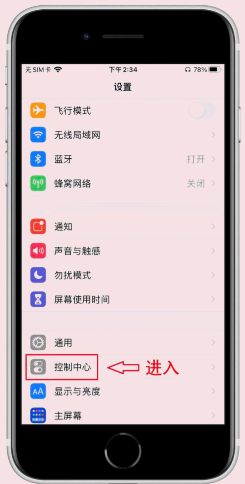
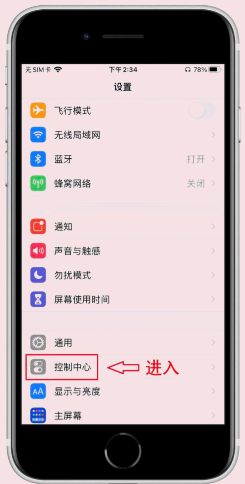
5 Kemudian cari fungsi "Rakaman Skrin" daripada senarai kawalan yang lebih banyak, tambahkannya ke bahagian atas, dan akhirnya buka [Akses Apl Dalaman], supaya anda boleh membuka pusat kawalan pada bila-bila masa dan ianya. masa untuk merakam skrin.
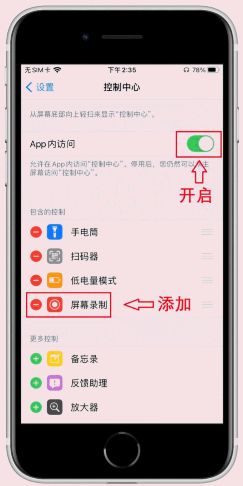
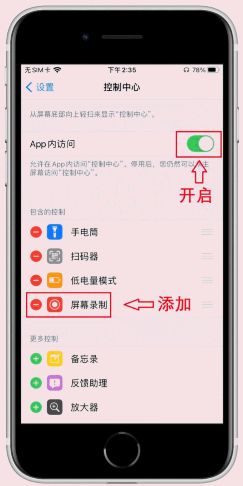
6 Lihat video yang dirakam terus dari album dan masukkan penyuntingan baris, seperti membelah segmen hirisan berlebihan pada permulaan dan akhir, memotong perkadaran video, menambah kesan penapis, melaraskan parameter video, dsb.


Okey, itu sahaja untuk hari ini Jika anda berminat, anda boleh mencubanya sendiri.
Baiklah, itu sahaja untuk hari ini saya harap ia sedikit sebanyak dapat membantu anda setelah membaca dengan teliti artikel Apple tentang cara merakam skrin dan merakam bunyi "Tutorial cara merakam skrin dan merakam bunyi terkini. iPhone", saya berasa baik tentang diri saya. Tolong, ingat untuk menyukainya!
Atas ialah kandungan terperinci Bagaimana untuk merakam skrin dan bunyi pada Apple 'Tutorial pada rakaman skrin iPhone terkini dan rakaman audio pada masa yang sama'. Untuk maklumat lanjut, sila ikut artikel berkaitan lain di laman web China PHP!

